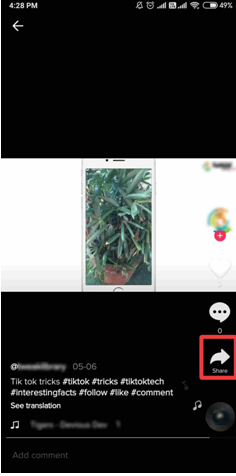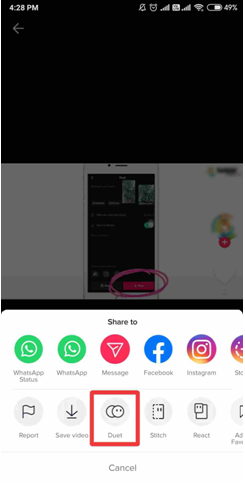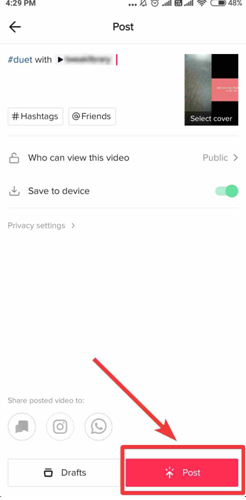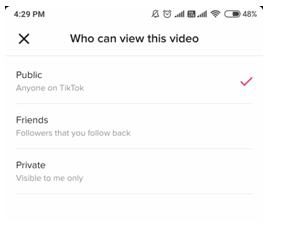Unge er allerede aktive på TikTok, og nu kommer mange flere brugere på det, da pandemien efterlod os med færre muligheder for underholdning. Ifølge statistikken slutter et stort antal brugere sig til TikTok som skaber. Det være sig at blive medlem som nyt medlem på TikTok eller prøve TikTok-appen for at lave selvvideoer for første gang; alle har brug for en guide. Når du ser så mange lave duetten, spekulerer du på, hvem du skal duet i TikTok.
Folk har fulgt denne dille med at skabe kort indhold, da det hurtigt får publikum. Du kan også prøve denne app og vise dit indholdsskabende, dansende, skuespilfærdigheder eller andre talenter på TikTok. Men hvis du ikke er klar over, hvordan du laver en duet på TikTok og tøver, ligger svaret her, da vi tænkte på at lette dit problem og vise dig, hvordan du laver duet i TikTok med dette vejledningsindlæg.
Hvad betyder duet på Tiktok?
Når du samarbejder i en video lavet af en anden kunstner på TikTok-appen, vises den kombineret. Denne type video kaldes en duet på TikTok og er ret berømt for forskellige versioner. Det vigtige er, at TikTok-duetten kun varer i 15 sekunder.
Bemærk: Du skal være venner med den private konto, eller det skal være fra den offentlige konto for at oprette en duet på TikTok med dem.
Hvordan laver man duet i TikTok?
Lad os begynde med de enkle trin for at forstå, hvordan man laver en duet på TikTok.
Trin 1: Download appen på din smartphone og log ind på din konto (Opret en ny konto).
Trin 2: Som en startside for appen vil du se en masse videoer, der afspilles på den. Vælg den, du gerne vil lave en duet med.
Trin 3: Tryk på knappen Del i højre side af skærmen.
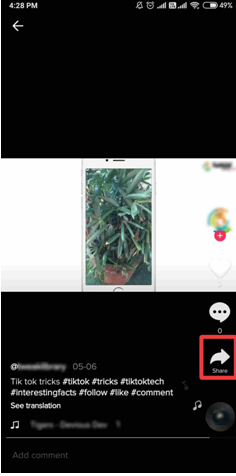
Trin 4: Nu vises de to rækker med den første med apps. I anden række kan du se kontrollerne; den fjerde mulighed er for Duet. Tryk på den.
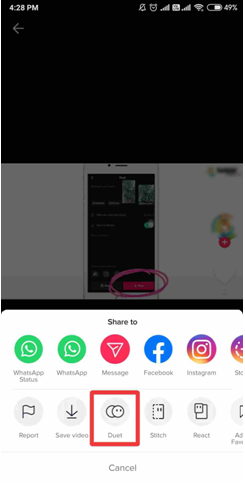
Dette begynder at indlæse videoen for dig og kan tage et øjeblik. Vent venligst på, at den er færdig, da den leder dig til næste side.
Trin 5: En skærm åbnes med halvdelen af skærmen med den video og en anden halvdel med dit kamera.
Optageknappen er placeret nederst i midten af skærmen. Du kan også tjekke effekterne og gøre din videooptagelse kreativ med deres hjælp. Ret dit kamera mod motivet og start optagelsen.
Trin 6: Når optagelsen på 15 sekunder er færdig, vil den behandle optagelsen. Du vil blive dirigeret til siden for at se den som et endeligt produkt. Hvis du er tilfreds med klippet, skal du trykke på knappen Næste i nederste højre hjørne.
Trin 7: Nu er duet TikTok-videoen klar til at blive postet. Du kan tilføje de relevante hashtags og titel til den. Tryk venligst på knappen Post for at gøre det live på TikTok-appen.
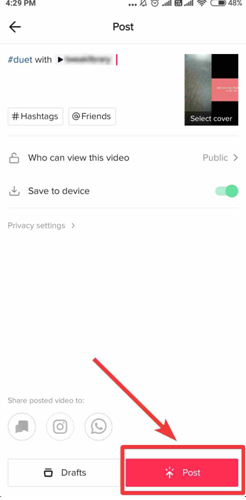
Trin 8: Du kan foretage ændringerne for seerne med indstillingen Hvem kan se denne video . Tryk på den for at foretage ændringer, da den er indstillet til Offentlig som standard.
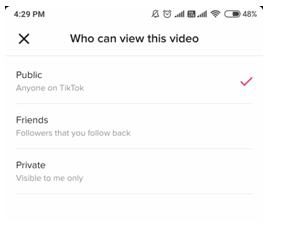
Når du er sikker på, at du kan sende det, og det er sådan, du laver en duet på TikTok med succes.
Bemærk: Da appen er af kinesisk oprindelse, er den muligvis ikke tilgængelig i Indien, fordi den indiske regering har forbudt nogle af de kinesiske apps
At opsummere:
Føl dig mindre ensom ved at oprette en duet med dine venner og andre brugere på TikTok. Dette indlæg hjælper dig med at lære, hvordan du laver en duet på TikTok og deltager i at skabe indhold med andre brugere.
Vi håber, at denne artikel hjalp dig med at finde svaret på, hvordan du laver en duet på TikTok. Vi vil gerne vide dine synspunkter om dette indlæg for at gøre det mere brugbart. Dine forslag og kommentarer er velkomne i kommentarfeltet nedenfor. Del informationen med dine venner og andre ved at dele artiklen på sociale medier.
Vi elsker at høre fra dig!
Vi er på Facebook , Twitter , LinkedIn og YouTube . For eventuelle spørgsmål eller forslag, så lad os det vide i kommentarfeltet nedenfor. Vi elsker at vende tilbage til dig med en løsning. Vi poster regelmæssigt tips og tricks sammen med løsninger på almindelige problemer relateret til teknologi.
Relaterede emner:
Sådan sletter du en TikTok-konto permanent.
TikTok pengeberegner og hvordan man tjener på TikTok.
Sådan downloader du TikTok-videoer på Android og iPhone.
Gå live på TikTok i 2019 version app.